Transferir datos al nuevo Mac Studio
Copiar tus archivos y ajustes sin cables desde otro Mac o un PC a tu Mac Studio es muy sencillo. Puedes transferir información al Mac Studio desde un ordenador existente o desde una copia de seguridad de Time Machine guardada en un dispositivo de almacenamiento USB.
Puede que tengas que actualizar la versión de macOS en tu ordenador antiguo para poder transferir la información que contiene: Asistente de Migración requiere macOS 10.7 o posterior, pero es mejor actualizar el ordenador antiguo a la versión más reciente posible. Si no sabes cuál es tu modelo o si quieres información sobre otros modelos, consulta los artículos de soporte técnico de Apple Identificar el modelo de Mac mini, Identificar el modelo de tu iMac o Identificar el modelo de Mac Pro.
Consejo: Para obtener resultados óptimos, asegúrate de que el nuevo Mac Studio utilice la última versión de macOS. Abre Ajustes del Sistema y haz clic en General > “Actualización de software” para comprobar si hay actualizaciones disponibles.
Pasar de un PC a un Mac. Si eres nuevo usuario de Mac y quieres transferir desde un ordenador Windows, consulta Transferir información desde un PC al Mac en el Manual de uso de macOS y el artículo de soporte de Apple Trasladar los datos de un PC con Windows al Mac.
Transfiere de forma inalámbrica. Si no transfieres tus datos al configurar tu Mac Studio por primera vez, puedes utilizar Asistente de Migración en cualquier momento. Abre una ventana del Finder, ve a Aplicaciones, abre la carpeta Utilidades, haz doble clic en Asistente de Migración y sigue las instrucciones que aparecen en pantalla. Asegúrate de que ambos ordenadores están conectados a la misma red y mantenlos próximos entre sí durante todo el proceso de migración.
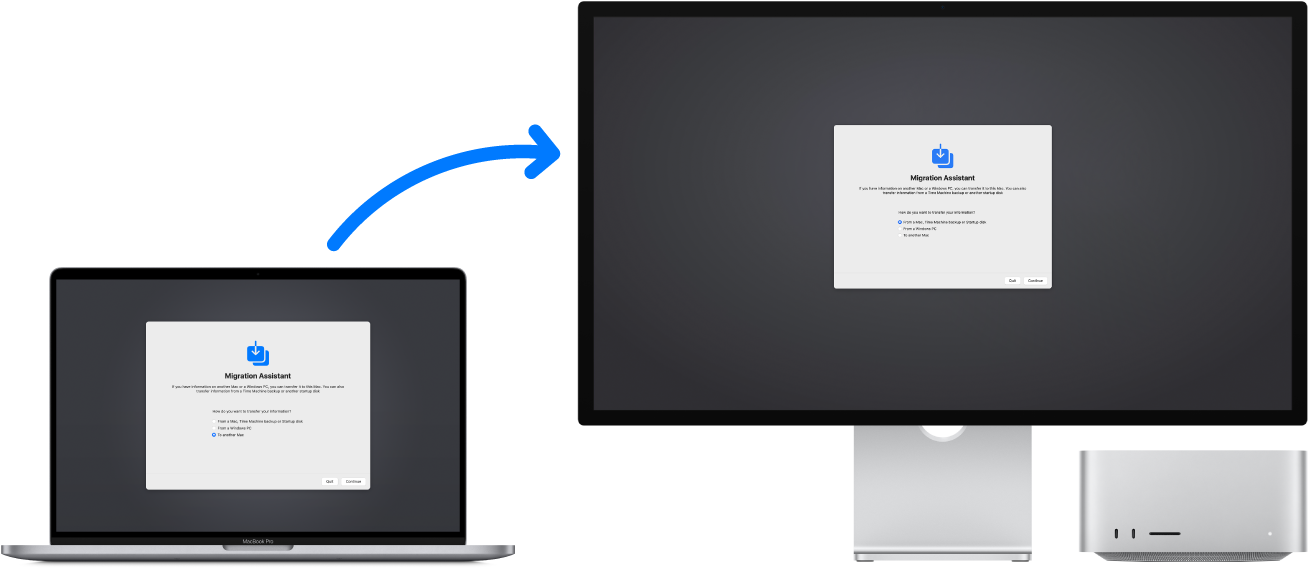
Consejo: Si la conexión Wi-Fi es lenta, también puedes conectar tu antiguo ordenador al Mac Studio nuevo mediante un cable Ethernet o Thunderbolt para transferir tus datos rápidamente.
Si has usado Time Machine para realizar copias de seguridad de archivos de otro Mac en un dispositivo de almacenamiento (como un disco externo), puedes copiar los archivos del dispositivo al Mac Studio. Consulta Guardar una copia de seguridad del Mac y restaurar.
Copia archivos desde un dispositivo de almacenamiento. Conecta el dispositivo de almacenamiento al puerto USB-A ![]() o al puerto Thunderbolt / USB-4
o al puerto Thunderbolt / USB-4 ![]() de tu Mac Studio y, a continuación, arrastra los archivos desde el dispositivo de almacenamiento hasta el Mac Studio.
de tu Mac Studio y, a continuación, arrastra los archivos desde el dispositivo de almacenamiento hasta el Mac Studio.
Restaura tus contenido. Para aprender cómo restaurar el Mac desde Time Machine u otra copia de seguridad, consulta el artículo de soporte de Apple Restaurar el Mac desde una copia de seguridad.
Obtén más información. Consulta Transferir la información al Mac desde otro ordenador o dispositivo en el Manual de uso de macOS y el artículo de soporte técnico de Apple Trasladar el contenido a un nuevo Mac.